
Windows 10에서 Microsoft는 Game DVR이라는 새로운 기능을 도입했습니다. 이 간단한 기능을 사용하여 게임 플레이를 빠르게 녹화할 수 있습니다. 녹화 후에는 나중에 사용하기 위해 해당 비디오를 저장하거나 YouTube, Facebook, Twitter 등과 같은 즐겨찾는 플랫폼에서 공유할 수 있습니다. 게임 외에도 간단하고 빠른 화면 녹화 소프트웨어로 게임 DVR 기능을 사용할 수도 있습니다.
기본적으로 Game DVR을 사용하여 녹화한 비디오는 C 드라이브의 "Videos" 폴더에 자동으로 저장됩니다. 게임을 가끔씩만 녹화하거나 C 드라이브 용량이 충분히 큰 경우가 아니면 비디오 녹화가 시스템 드라이브를 빠르게 채울 것입니다. SSD(Solid-State Drive)를 시스템 드라이브로 사용하는 경우 특히 그렇습니다. 따라서 악명 높은 "디스크 공간 부족" 경고를 받고 싶지 않다면 기본 게임 DVR 캡처의 폴더 위치를 변경하는 방법이 있습니다.
게임 DVR 캡처의 폴더 위치 변경
기본 게임 DVR 저장 위치를 변경하는 것은 어렵지 않습니다. 시작하려면 파일 탐색기를 열고 "C:\Users\
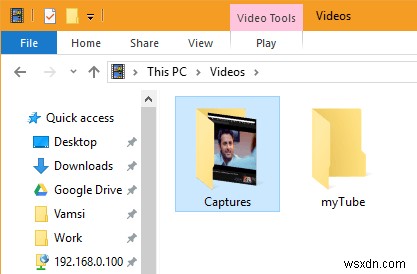
여기에 "Captures"라는 폴더가 표시됩니다. 게임 DVR에서 녹화된 게임 플레이 또는 비디오를 저장하는 데 사용하는 폴더입니다. 폴더를 마우스 오른쪽 버튼으로 클릭하고 "속성" 옵션을 선택합니다.
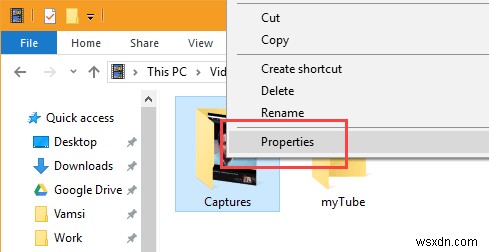
위의 작업은 폴더 속성 창을 엽니다. "위치" 탭으로 이동하여 "이동" 버튼을 클릭하십시오.
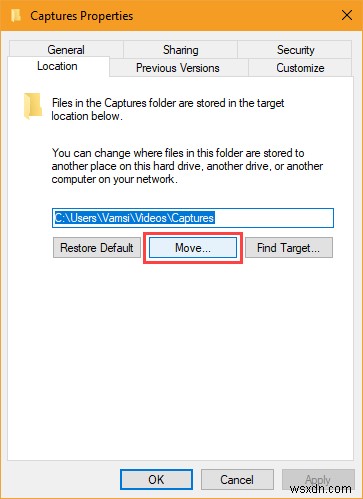
이제 드라이브에 있는 폴더를 선택하여 캡처한 영상을 저장할 수 있습니다. 원하는 경우 새 폴더를 만들 수도 있습니다. 새 폴더를 만들려면 상단 탐색 모음에 나타나는 "새 폴더" 옵션을 클릭하십시오.

새 폴더의 이름을 지정하고 선택한 다음 "폴더 선택" 버튼을 클릭합니다. 제 경우에는 폴더 이름을 "Captures"로 지정했습니다.
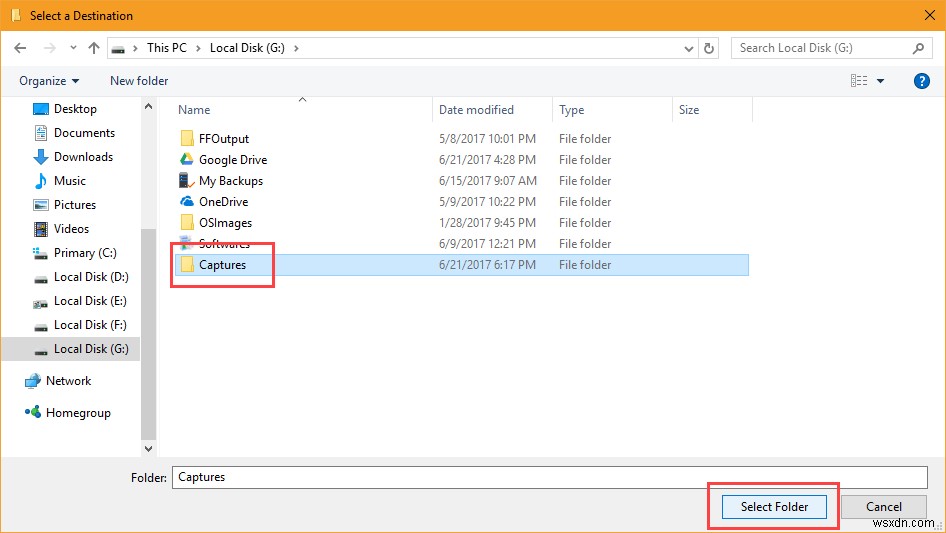
기본 폴더 속성 창에 새 폴더 경로가 표시됩니다. "확인" 버튼을 클릭하기만 하면 됩니다.

파일을 이전 위치에서 새 위치로 이동할 것인지 묻는 메시지가 표시됩니다. "예" 버튼을 클릭하기만 하면 Windows에서 이전 위치의 모든 파일을 새 위치로 이동합니다.
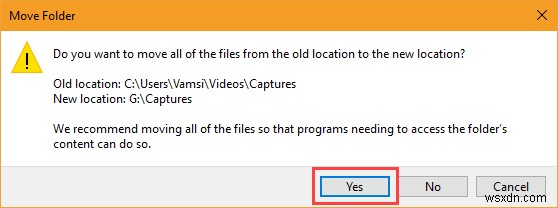
폴더의 크기에 따라 폴더를 이동하는 데 시간이 걸릴 수 있습니다. 완료되면 모든 파일이 새 위치로 이동된 것을 볼 수 있습니다.
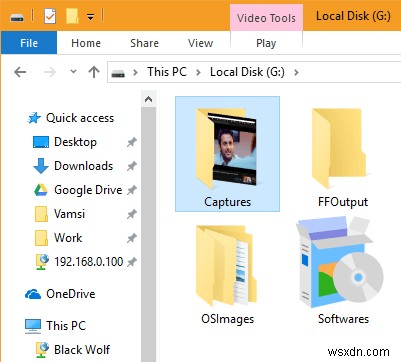
할 일이 그것뿐입니다. 기본 게임 DVR 저장 위치를 원하는 폴더로 성공적으로 변경했습니다.
게임 DVR 설정에서 확인할 수 있습니다. 이렇게 하려면 시작 메뉴를 마우스 오른쪽 버튼으로 클릭하고 "설정" 옵션을 선택합니다. 또는 키보드 단축키 "Win + I"을 누를 수도 있습니다.

설정 앱에서 게임 섹션을 엽니다.

왼쪽 패널의 "게임 DVR" 섹션으로 이동하면 "게임 DVR" 섹션 아래의 오른쪽 패널에 새 저장 위치가 표시됩니다. "폴더 열기" 버튼을 사용하여 새 캡처 폴더를 열 수 있습니다.

게임 DVR의 기본 저장 위치를 복원하려면 폴더 속성을 열고 "기본값 복원" 버튼을 클릭하세요.

버튼을 클릭하는 즉시 이전 위치가 복원됩니다. "확인" 버튼을 클릭하여 변경 사항을 저장하십시오.
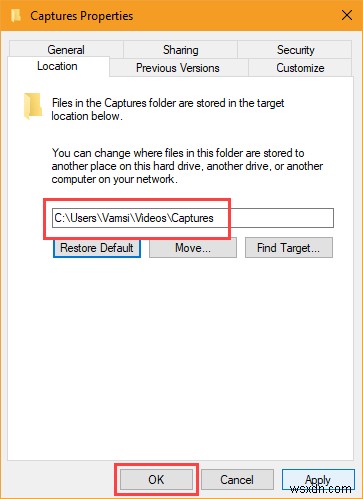
Windows 10에서 게임 DVR의 기본 저장 위치를 변경하기 위해 위의 방법을 사용하는 것에 대한 귀하의 생각과 경험을 아래에 댓글로 남겨주세요.
